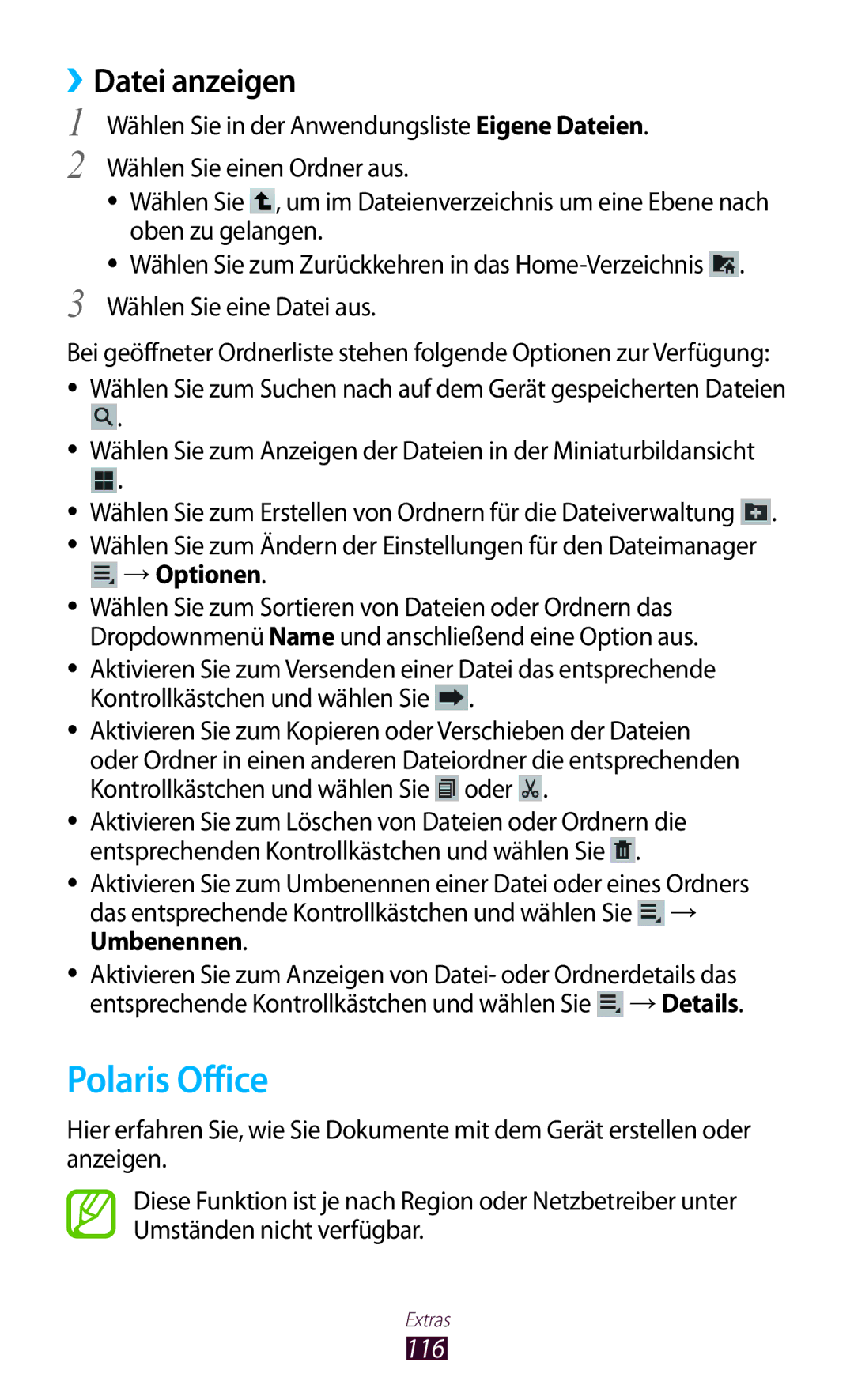››Datei anzeigen
1 Wählen Sie in der Anwendungsliste Eigene Dateien.
2 Wählen Sie einen Ordner aus.
●● Wählen Sie ![]() , um im Dateienverzeichnis um eine Ebene nach oben zu gelangen.
, um im Dateienverzeichnis um eine Ebene nach oben zu gelangen.
●● Wählen Sie zum Zurückkehren in das ![]() .
.
3 Wählen Sie eine Datei aus.
Bei geöffneter Ordnerliste stehen folgende Optionen zur Verfügung:
●● Wählen Sie zum Suchen nach auf dem Gerät gespeicherten Dateien
![]() .
.
●● Wählen Sie zum Anzeigen der Dateien in der Miniaturbildansicht
![]() .
.
●● Wählen Sie zum Erstellen von Ordnern für die Dateiverwaltung ![]() . ●● Wählen Sie zum Ändern der Einstellungen für den Dateimanager
. ●● Wählen Sie zum Ändern der Einstellungen für den Dateimanager
 → Optionen.
→ Optionen.
●● Wählen Sie zum Sortieren von Dateien oder Ordnern das Dropdownmenü Name und anschließend eine Option aus.
●● Aktivieren Sie zum Versenden einer Datei das entsprechende Kontrollkästchen und wählen Sie ![]() .
.
●● Aktivieren Sie zum Kopieren oder Verschieben der Dateien oder Ordner in einen anderen Dateiordner die entsprechenden Kontrollkästchen und wählen Sie ![]() oder
oder ![]() .
.
●● Aktivieren Sie zum Löschen von Dateien oder Ordnern die entsprechenden Kontrollkästchen und wählen Sie ![]() .
.
●● Aktivieren Sie zum Umbenennen einer Datei oder eines Ordners das entsprechende Kontrollkästchen und wählen Sie ![]() → Umbenennen.
→ Umbenennen.
●● Aktivieren Sie zum Anzeigen von Datei- oder Ordnerdetails das entsprechende Kontrollkästchen und wählen Sie ![]() → Details.
→ Details.
Polaris Office
Hier erfahren Sie, wie Sie Dokumente mit dem Gerät erstellen oder anzeigen.
Diese Funktion ist je nach Region oder Netzbetreiber unter Umständen nicht verfügbar.
Extras